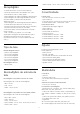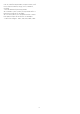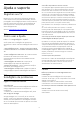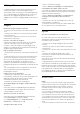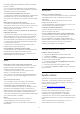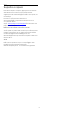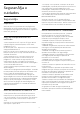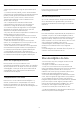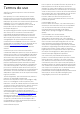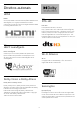operation manual
Table Of Contents
- Sumário
- 1 Tela Inicial
- 2 Como instalar
- 3 Controle remoto
- 4 Ligar e desligar
- 5 Instalação de canais
- 6 Canais
- 7 Conexão de dispositivos
- 8 Bluetooth
- 9 Conectar a Android TV
- 10 Aplicativos
- 11 Fontes
- 12 Definições
- 13 Ambilight
- 14 VÃdeos, fotos, música e texto
- 15 Guia de programação
- 16 Smartphones e tablets
- 17 Netflix
- 18 Software
- 19 Especificações
- 20 Ajuda e suporte
- 21 Segurança e cuidados
- 22 Termos de uso
- 23 Direitos autorais
- 24 Isenção de responsabilidade sobre serviços e/ou softwares oferecidos por terceiros
- Ãndice
as configurações de saÃda do dispositivo HDMI
estão corretas.
• Se você usar um adaptador ou cabo HDMI para
DVI, verifique se há outro cabo de áudio conectado
a AUDIO IN (somente minitomada).
O recurso EasyLink HDMI não funciona
• Verifique se os dispositivos HDMI são compatÃveis
com HDMI-CEC. Os recursos de EasyLink só
funcionam com dispositivos compatÃveis com HDMI-
CEC.
Não aparece um Ãcone de volume
• Quando um dispositivo de áudio HDMI-CEC é
conectado e você usa o controle remoto da TV para
ajustar o nÃvel de volume do dispositivo, esse
comportamento é normal.
Fotos, vÃdeos e músicas a partir de um dispositivo
USB não aparecem
• Verifique se o dispositivo de armazenamento USB
está configurado como compatÃvel com Classe de
armazenamento em massa, conforme descrito na
documentação do dispositivo de armazenamento.
• Verifique se o dispositivo de armazenamento USB
é compatÃvel com a TV.
• Verifique se os formatos de arquivo de áudio e
imagem são suportados pela TV.
Reprodução cortada de arquivos USB
• O desempenho de transferência do dispositivo de
armazenamento USB pode limitar a taxa de
transferência de dados para a TV, causando uma
reprodução de má qualidade.
Rede
Redes Wi-Fi não encontrada ou distorcida
• Fornos de micro-ondas, telefones DECT ou outros
dispositivos Wi-Fi 802.11b/g/n nas proximidades
podem interferir na rede sem fio.
• Verifique se os firewalls na sua rede permitem
acesso à conexão sem fio da TV.
• Se a rede sem fio não funciona apropriadamente
em sua casa, tente uma instalação de rede com
fio.
A Internet não funciona
• Se o roteador estiver conectado corretamente,
verifique sua conexão do roteador com a Internet.
A conexão do PC e da Internet é lenta
• Consulte o manual do usuário do roteador sem fio
para obter informações sobre a cobertura em
ambientes internos, sobre a taxa de transferência e
outros fatores relacionados à qualidade do sinal.
• Use uma conexão de alta velocidade (banda larga)
com a Internet para o roteador.
DHCP
• Em caso de falha de conexão, verifique a
configuração de DHCP (Dynamic Host
Configuration Protocol) do roteador. O DHCP deve
estar ligado.
Bluetooth
Não foi possÃvel emparelhar
• Certifique-se de que o dispositivo está no modo de
emparelhamento. Leia o manual do usuário do
dispositivo.
• Mantenha as caixas acústicas sem fio o mais
próximo possÃvel da TV.
• Tentar emparelhar vários dispositivos com a TV ao
mesmo tempo pode não funcionar.
Conexão perdida de Bluetooth
• Sempre posicione as caixas acústicas sem fio a 5
metros de distância da TV.
Sincronização de áudio e vÃdeo por Bluetooth
• Antes de adquirir um alto-falante Bluetooth sem fio,
informe-se a respeito de sua qualidade de
sincronização de áudio e vÃdeo, geralmente
denominada "sincronização labial". Nem todos os
dispositivos Bluetooth executam corretamente.
Peça orientação ao revendedor.
Idioma incorreto do menu
Redefinir para o seu idioma
1 - Pressione InÃcio para acessar a tela inicial.
2 - Pressione MENU.
3 - Pressione a tecla de navegação para baixo
quatro vezes e pressione OK.
4 - Pressione a Tecla de navegação para baixo 4
vezes e pressione OK.
5 - Selecione um idioma e pressione OK.
6 - Pressione Retornar ou EXIT várias vezes para
fechar o menu.
20.4
Ajuda online
Para solucionar qualquer problema relacionado Ã
TV Philips, você pode consultar nosso suporte
online. Selecione seu idioma e digite o número do
modelo do seu produto.
Acesse www.philips.com/TVsupport
No site de suporte, encontra-se o número de
telefone do seu paÃs para entrar em contato
conosco, bem como respostas a perguntas
frequentes. Em alguns paÃses, é possÃvel
conversar com um de nossos colaboradores e fazer
perguntas diretamente ou enviar uma pergunta por e-
mail.
Você pode baixar o novo software da TV ou o
manual para ler no seu computador.
55